Comment installer un thème WordPress en 7 étapes faciles
Publié: 2022-10-30L'installation d'un thème WordPress est un processus simple qui peut être effectué en quelques minutes seulement. Cet article vous guidera tout au long du processus d'installation d'un thème WordPress sur votre site WordPress. 1. Connectez-vous à votre site WordPress. 2. Dans la barre latérale gauche, accédez à Apparence > Thèmes. 3. Sur la page Thèmes, cliquez sur le bouton Ajouter nouveau. 4. Sur la page Ajouter des thèmes , vous pouvez soit utiliser la barre de recherche pour trouver un thème, soit parcourir les thèmes présentés, populaires et les plus récents. 5. Une fois que vous avez trouvé un thème que vous aimez, survolez le thème et cliquez sur le bouton Installer. 6. Une fois le thème installé, cliquez sur le bouton Activer. 7. Votre thème WordPress est maintenant activé et vous pouvez commencer à le personnaliser.
Existe-t-il un moyen de créer un thème personnalisé pour WordPress ? Comment puis-je faire ceci? Le moyen le plus simple de rechercher un thème consiste à utiliser le répertoire de thèmes WordPress.org. WordPress vous propose également une large gamme d'options de thèmes WordPress. Vous devez revérifier le site Web officiel du thème que vous utilisez afin de savoir comment il peut être modifié. Chaque thème a son propre ensemble de fonctionnalités d'édition. Vous devez d'abord accéder aux apparences dans le tableau de bord.
Sur l'écran suivant, cliquez sur le bouton intitulé Télécharger le thème . Il est possible de choisir un thème à partir d'un site Web tiers (généralement l'intégralité du fichier .zip). En décompressant le dossier, vous pouvez le télécharger directement sur le serveur.
Comment installer un thème tiers dans WordPress ?
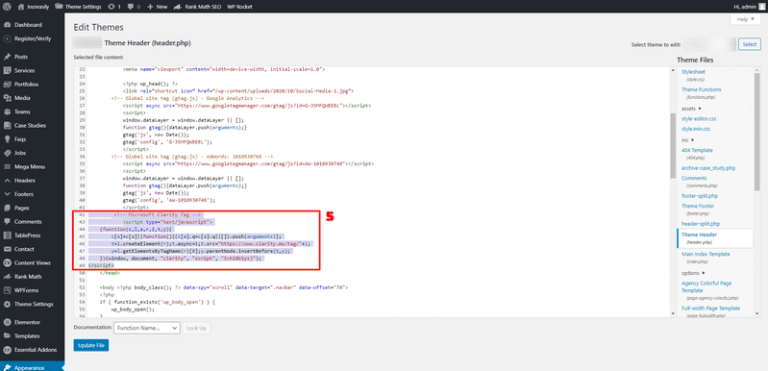
L'onglet Apparences est situé dans le tableau de bord. Sur la page Thèmes, cliquez sur le bouton "Ajouter un nouveau". Sur l'écran suivant, un bouton intitulé "Télécharger le thème" s'affichera. Vous pouvez choisir le thème que vous avez téléchargé à partir d'un site Web tiers (généralement l'intégralité) à partir d'ici.
Des thèmes ou des modèles sont nécessaires pour que le site apparaisse tel qu'il a été conçu. Il existe de nombreux thèmes WordPress gratuits dans le référentiel WordPress. Il existe de nombreux types de thèmes tiers différents qui peuvent être utilisés par les propriétaires de sites Web, dont certains sont personnalisés. Nous allons vous montrer comment installer un thème WordPress tiers dans ce tutoriel. Le thème doit être téléchargé dans son format .zip depuis votre ordinateur ou une autre solution de stockage. 2. Placez le fichier.zip dans votre ordinateur ou dans une autre solution de stockage. Faites une sauvegarde du thème au cas où il devrait être réinstallé à l'avenir. Vous pouvez ajouter le thème en cliquant sur le bouton Ajouter nouveau en haut de la page.
Puis-je installer mon propre thème sur WordPress Com ?
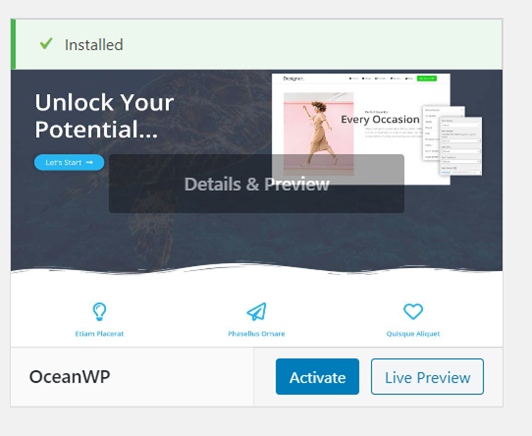
C'est le moyen le plus simple de créer et d'installer un thème. Après vous être connecté, vous devrez créer un compte WordPress. Dans la barre latérale gauche, recherchez Apparence, suivi de Thèmes, et enfin, Thème Installer . Dans la section Télécharger, cliquez sur le fichier Zip du thème.
Vous apprendrez comment télécharger n'importe quel type de thème sur votre site WordPress.com dans cette vidéo. Il existe de nombreux thèmes pour un large éventail de types de sites Web. Cependant, voici quelques conseils généraux qui vous aideront à démarrer avec chaque thème. Pour personnaliser ou installer votre thème, vous devez contacter l'équipe d'assistance de votre thème.
Comment installer le thème WordPress à partir de Themeforest
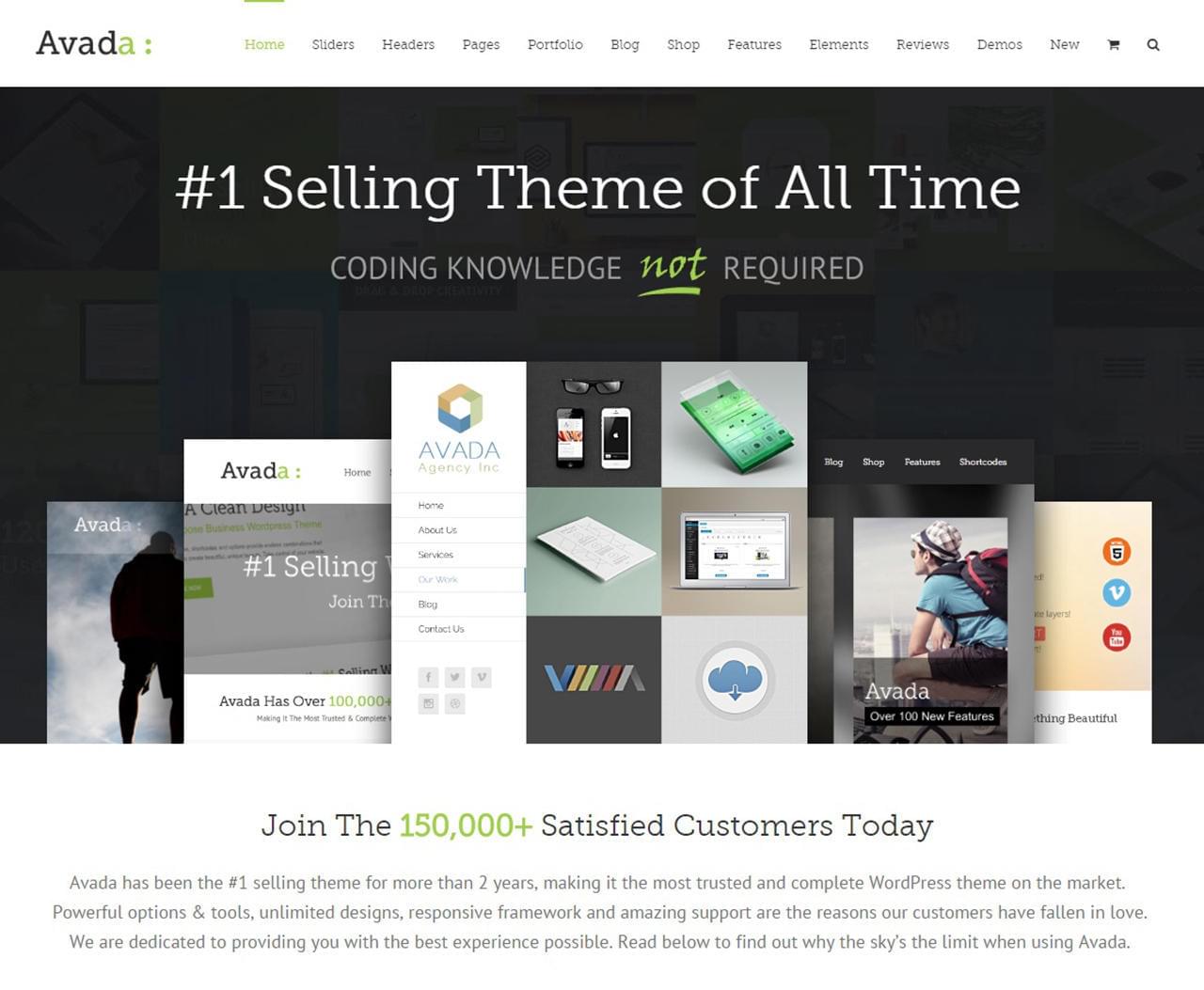
L'installation d'un thème WordPress à partir de ThemeForest est facile. Suivez simplement ces étapes simples : 1. Tout d'abord, connectez-vous à votre compte ThemeForest et accédez à votre section « Téléchargements ». 2. Localisez le thème WordPress que vous souhaitez installer et cliquez sur le bouton 'Télécharger'. 3. Une fenêtre contextuelle apparaîtra. Sélectionnez l'option "Fichier WordPress installable uniquement" et cliquez sur le bouton "Fermer". 4. Maintenant, allez dans votre panneau d'administration WordPress et accédez à la page "Apparence > Thèmes". 5. Cliquez sur le bouton "Ajouter un nouveau" en haut de la page. 6. Sur la page "Télécharger le thème", cliquez sur le bouton "Choisir un fichier" et sélectionnez le fichier de thème WordPress que vous avez téléchargé depuis ThemeForest. 7. Une fois le fichier sélectionné, cliquez sur le bouton « Installer maintenant ». 8. WordPress va maintenant télécharger et installer le thème pour vous. Une fois l'installation terminée, cliquez sur le bouton 'Activer'. Et c'est tout! Vous avez maintenant installé avec succès un thème WordPress de ThemeForest.
WordPress est non seulement simple à utiliser pour les blogs, mais il offre également un large éventail d'options de conception. En lisant cet article, vous apprendrez à quel point il est facile d'installer un nouveau thème WordPress que vous avez acheté chez Themeforest. Installez des thèmes et découvrez quelles sont certaines des erreurs les plus courantes que les gens commettent. Si vous êtes bloqué sur un écran blanc de la mort lorsque vous installez votre thème, vous devrez certainement modifier votre serveur. Par conséquent, les limites de mémoire PHP sur votre serveur sont trop faibles, ce qui est à l'origine de cette erreur. Si vous utilisez un hébergeur WordPress géré, vous ne devriez jamais rencontrer ce problème. Lors de l'installation via FTP, assurez-vous d'inclure uniquement le fichier de thème sur votre serveur.
Une fois que vous avez installé et activé votre thème, vous pouvez utiliser Envato Market pour l'installer et l'activer facilement. Les plugins WordPress vous permettent non seulement d'accéder facilement à vos achats Themeforest et Codecanyon, mais ils vous permettent également de voir quels autres plugins ont été installés sur votre tableau de bord WordPress. Pour utiliser le plugin, vous devez d'abord générer un jeton EnvatoAPI. Il peut y avoir deux raisons pour lesquelles votre jeton n'est pas validé. Dans le tableau de bord, il n'y aura aucun moyen d'utiliser votre numéro de facture d'achat, votre licence de thème ou tout autre code. Cela peut être dû à une vérification incorrecte des autorisations de l'API lors de la génération de votre code.
Comment changer votre thème WordPress
Le thème activé peut être activé en allant dans 'Apparence > Thèmes' et en sélectionnant l'élément de menu déroulant correspondant. Pour modifier un thème, accédez à Apparence. Le nom de votre thème activé est le suivant.

Comment installer le thème WordPress à partir de Zip
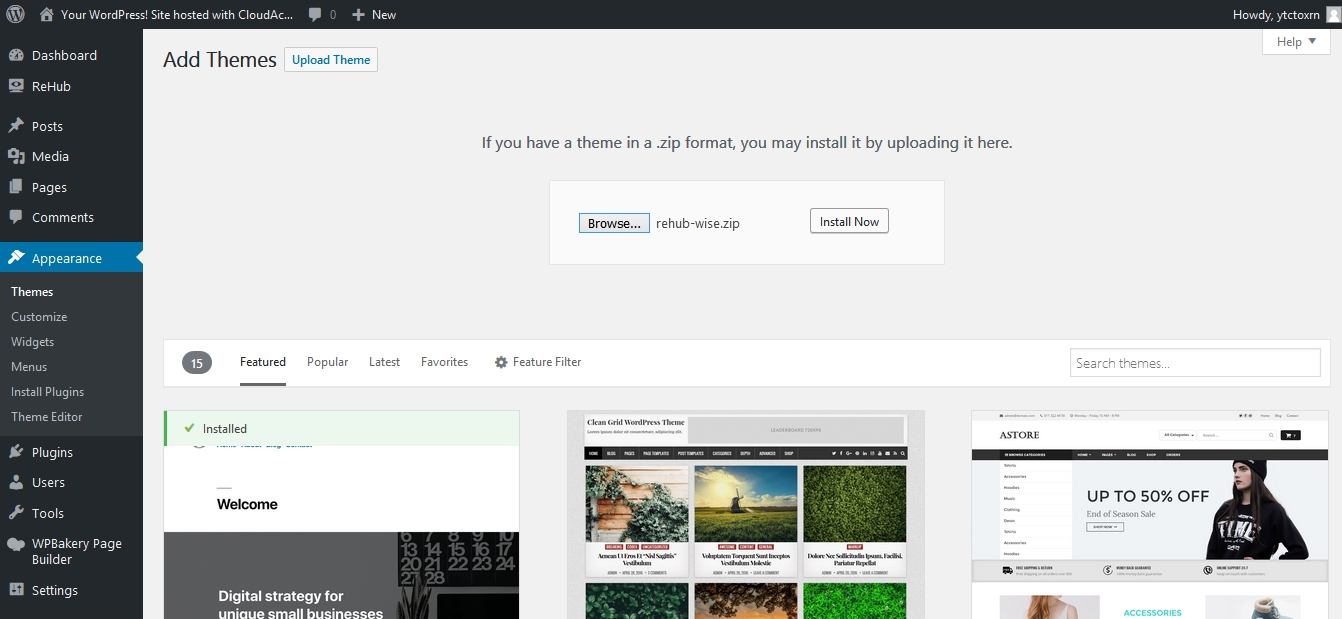
L'installation d'un thème WordPress à partir d'un fichier ZIP est un processus simple et rapide. Tout d'abord, téléchargez le fichier ZIP du thème que vous souhaitez installer. Ensuite, connectez-vous à votre panneau d'administration WordPress et accédez à Apparence > Thèmes. En haut de la page Thèmes, cliquez sur le bouton Ajouter nouveau. Sur la page Ajouter des thèmes, cliquez sur le bouton Télécharger le thème en haut. Cela fera apparaître le WordPress Theme Uploader. Cliquez sur le bouton Choisir un fichier et sélectionnez le fichier ZIP que vous avez téléchargé précédemment. Une fois que vous avez sélectionné le fichier, cliquez sur le bouton Installer maintenant. WordPress va maintenant télécharger et installer le thème pour vous. Une fois terminé, vous verrez un message de réussite et le thème sera répertorié dans la section Thèmes disponibles .
La plupart des sites WordPress ne doivent pas être construits avec un thème gratuit du référentiel officiel de WordPress. Si vous choisissez un thème personnalisé (Astra ou le thème Beaver Builder, dont deux sont recommandés), des frais mensuels vous seront facturés. Le nom « premium » fait référence à un dossier contenant un fichier nommé ZIP. Un fichier compressé est un fichier qui a été téléchargé et compressé.
Comment installer le thème dans WordPress sur Localhost
En supposant que vous avez déjà téléchargé et installé WordPress sur votre hôte local, la prochaine étape consiste à télécharger et installer un thème. Il existe deux façons d'installer un thème WordPress : via le tableau de bord d'administration WordPress ou en téléchargeant manuellement les fichiers de thème sur votre serveur. Pour installer un thème via le tableau de bord d'administration WordPress : 1. Connectez-vous au tableau de bord d'administration WordPress. 2. Dans la barre latérale gauche, accédez à Apparence > Thèmes. 3. Sur la page Thèmes, cliquez sur le bouton Ajouter nouveau. 4. Sur la page Ajouter des thèmes, vous pouvez soit télécharger un fichier de thème depuis votre ordinateur, soit rechercher un thème dans le répertoire de thèmes WordPress. 5. Pour télécharger un fichier de thème depuis votre ordinateur, cliquez sur le bouton Télécharger le thème. 6. Sur la page Télécharger le thème, cliquez sur le bouton Parcourir et sélectionnez le fichier de thème sur votre ordinateur. 7. Une fois le fichier de thème sélectionné, cliquez sur le bouton Installer maintenant. 8. WordPress va maintenant télécharger et installer le thème. 9. Une fois le thème installé, vous serez redirigé vers la page Apparence > Thèmes, où vous pourrez activer le thème. Pour installer un thème en téléchargeant manuellement les fichiers de thème sur votre serveur : 1. Connectez-vous à votre site WordPress via FTP. Accédez au répertoire /wp-content/themes/. Téléchargez le dossier du thème dans le répertoire /wp-content/themes/. Une fois le dossier de thème téléchargé, vous pouvez activer le thème à partir de la page Apparence > Thèmes dans le tableau de bord d'administration WordPress.
Pour installer un template WordPress, vous devez d'abord l'installer sur localhost. Avant de commencer, vous devez d'abord installer le thème. Accédez à votre panneau d'administration WordPress et remplissez le formulaire (situé en haut de la barre d'adresse du navigateur). Pour ajouter un nouveau thème , rendez-vous dans Apparence. Veuillez cliquer sur le bouton de téléchargement si vous souhaitez télécharger quelque chose. Les mêmes étapes doivent être suivies dans chaque cas avec le thème enfant (thèmeXXXX). Avant d'importer des exemples de données, nous vous recommandons de sauvegarder votre base de données.
L'écran de téléchargement apparaîtra si tous les paramètres du serveur sont configurés correctement. Accédez au dossier theme/sample_data du package de modèle et placez-y tous les fichiers. En appuyant sur CTRL A, vous pouvez sélectionner l'un d'entre eux, puis cliquer sur Ouvrir. Une fois le téléchargement terminé, cliquez sur le bouton Continuer l'installation pour continuer. Votre nouveau thème Cherry WordPress a été installé avec succès. Vous pouvez regarder un tutoriel vidéo pour cette étape ici : Sur localhost, vous devez installer un thème.
Didacticiel du thème WordPress Twenty Seventeen
Le thème WordPress Twenty Seventeen est un excellent moyen d'apprendre à créer un thème WordPress. La documentation est excellente et constitue un excellent point de départ pour toute personne novice dans le développement de thèmes. La base de code est également très propre et bien organisée. Je recommande vivement ce thème à tous ceux qui souhaitent apprendre à développer un thème WordPress.
Thème WordPress
Un thème WordPress est une collection de fichiers qui fonctionnent ensemble pour produire une interface graphique avec une conception unificatrice sous-jacente pour un blog. Ces fichiers sont appelés fichiers modèles. Un thème modifie l'affichage du site, sans modifier le logiciel sous-jacent.
WordPress est le système de gestion de contenu le plus populaire au monde. Il est également connu sous le nom de CMS (système de gestion de contenu). Selon W3Techs, WordPress est utilisé pour développer 59% des CMS utilisés sur les sites web. Il ne fait aucun doute qu'il s'agit d'une plate-forme très polyvalente qui peut être utilisée pour créer presque n'importe quel type de site Web. Les thèmes WordPress peuvent être utilisés pour créer et appliquer des mises en page préconçues à votre site Web. Il n'est pas nécessaire d'être un développeur Web pour personnaliser un site WordPress, car vous pouvez ajouter vos propres éléments de conception et utiliser un thème pour le rendre fantastique. ThemeForest est une communauté de passionnés de WordPress du monde entier qui héberge une gamme variée de thèmes WordPress.
Utilisez le plugin d'options de thème pour la personnalisation
Le plug-in Options de thème vous permettra de modifier l'apparence ou le contenu d'une seule page ou publication. Avec ce plugin, vous pouvez apporter des modifications à votre thème par page ou par publication et il est inclus dans le noyau WordPress. Pour utiliser les options de thème, vous devez d'abord ouvrir un article ou une page que vous souhaitez modifier, puis cliquer sur "Options de thème" en haut de la barre d'outils de la page. Vous pouvez changer de thème en accédant à l'écran Options de thème.
Après avoir installé le thème et apporté des modifications, il est temps de l'activer. En allant sur l'écran Apparence > Thèmes, vous pouvez activer le thème que vous souhaitez. De ce fait, vous pourrez réactiver le thème et ajouter du nouveau contenu à votre site.
